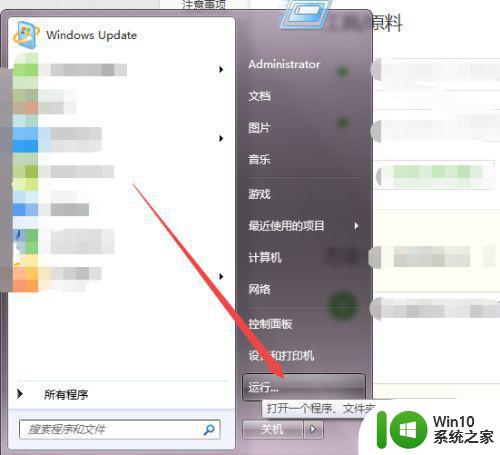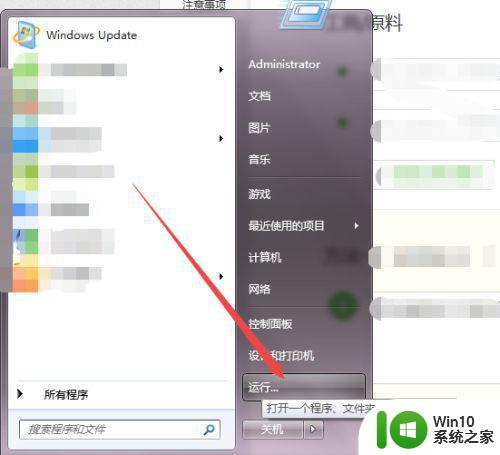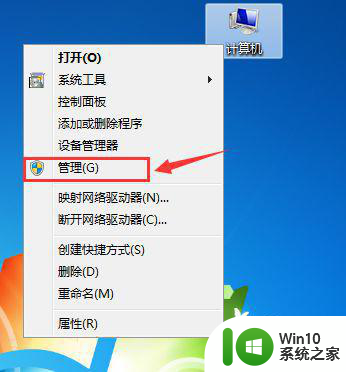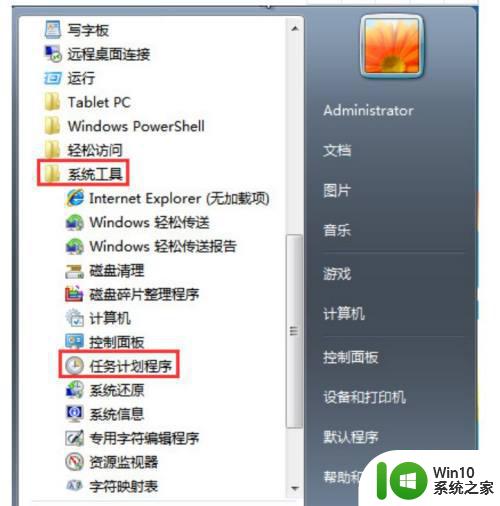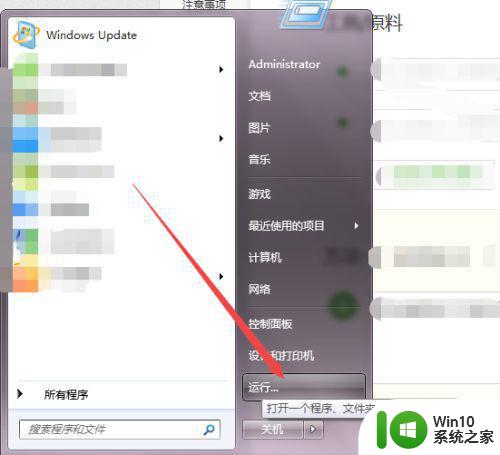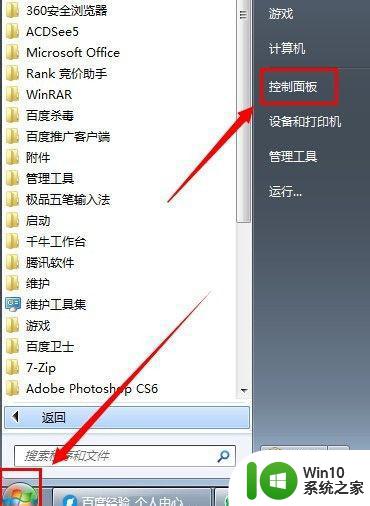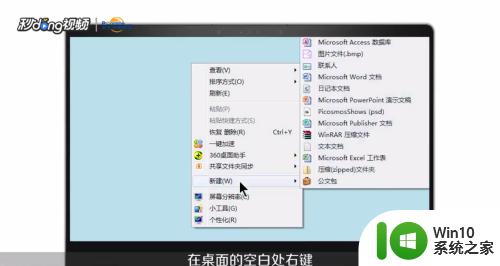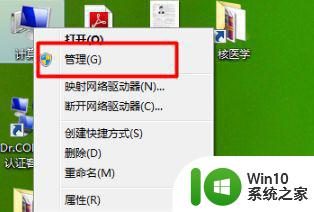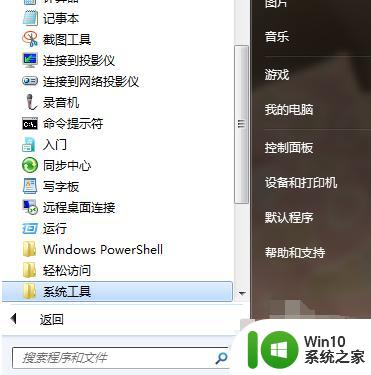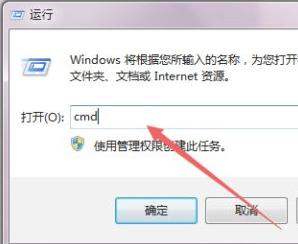win7设置定时自动关机的方法 win7如何设置定时关机
Win7系统是目前许多人仍在使用的操作系统之一,通过设置定时自动关机功能,可以帮助我们有效管理电脑的使用时间,节省电能提高效率,在Win7系统中,设置定时关机非常简单,只需要按照一定的步骤操作即可实现。接下来我们将介绍如何在Win7系统中设置定时自动关机的方法,让您轻松掌握这项实用的功能。
win7如何设置定时关机:(usb启动盘制作装win7系统)
1、在桌面的空白处点击右键---【新建】----【快捷方式】;
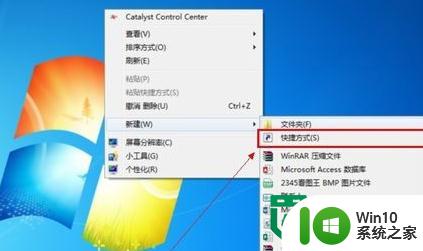
2、点击【快捷方式】后:输入【at 18:00 shutdown -s】在对像位置。 注:里面的18:00就是18点关闭电脑。以后也是到这个时间也会自动关机的;
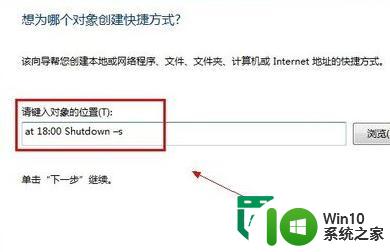
3、输入快键方式的名称;
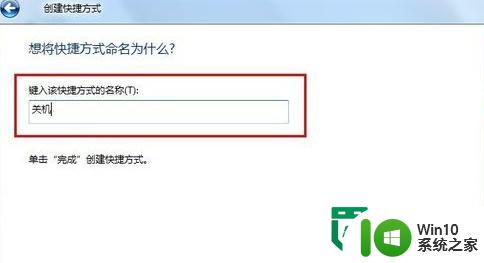
4、确后以后。会在显示一个【关机】的快捷方式。如果要定时18:00关机就双击一下【关机】;
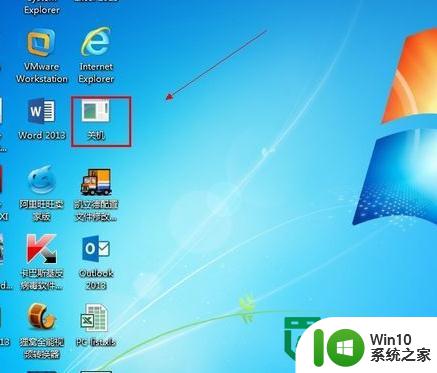
5、双击关机会出现一个小框,闪一下就会自动关闭的;
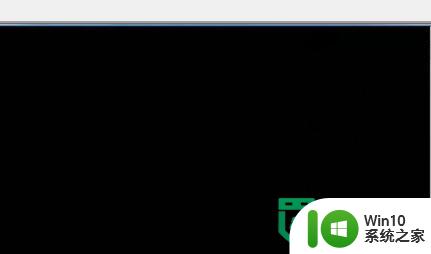
6、到关机的前一分钟会出来一个提示如图。
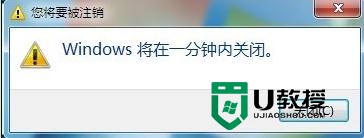
取消自动关机
其实关机的设置方法差不多。就是第二步的时候输入的命令不一样。输入:【shutdown -a】后面的就和设置关机是一样的;
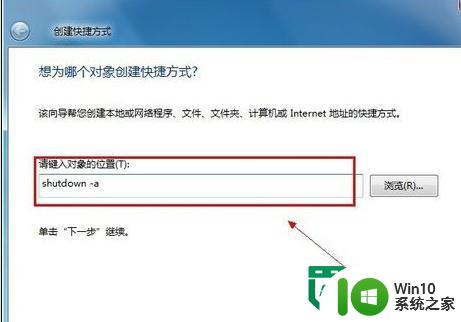
注意事项
使用at必须启动Task Scheduler 服务操作方法:开始->程序->管理工具->服务。
以上就是win7设置定时自动关机的方法的全部内容,有需要的用户就可以根据小编的步骤进行操作了,希望能够对大家有所帮助。